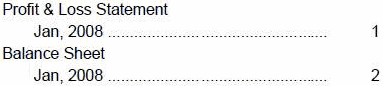Impostazione della tabella del sommario
Le informazioni contenute nella colonna "Testo visualizzato" nell'Editor registri fanno riferimento al il testo di ogni voce artifact del sommario. Il testo predefinito nel sommario corrisponde al nome dell'artifact o, nel caso di un membro, al nome del membro. Ad esempio, se l'artifact nel registro è un report, viene visualizzato il nome del report. Se l'artifact nel registro è un file esterno, ad esempio un documento di Microsoft Word, viene visualizzato il nome file presente nel repository.
In un pannello posizionato nella parte inferiore dell'Editor registri sono visualizzate le proprietà predefinite del registro ed è possibile modificare sia le impostazioni testuali dell'artifact che quelle di elaborazione del sommario. È ad esempio possibile modificare il nome dell'artifact selezionato in testo customizzato oppure è possibile scegliere di non visualizzare alcun testo per l'artifact selezionato. Altre proprietà sono di sola lettura.
Per impostare il testo del sommario per un artifact, procedere come segue.